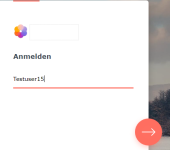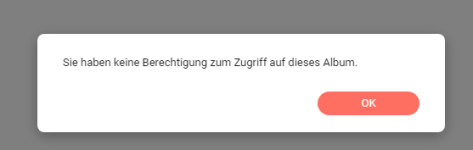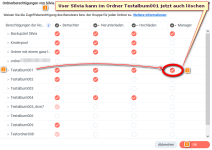Willkommen im Forum.
Wichtigste Frage:
WO hast du diesen "Extrabereich" als Speicherort für deine Frau eingerichtet?
Im freigegebenen Bereich (=/photo auf der Diskstation) oder aber in ihrem persönlichen Speicherplatz (=home/Photos auf der Diskstation?
Für den freigegebenen Bereich bist du als Admin zuständig für die Vergabe der Zugriffsberechtigungen und Ordnerberechtigungen.
Hingegen im persönlichen Speicherplatz ist deine Frau für sich selber für ihren Bereich verantwortlich und muss selber die Userrechte erteilen.
Als Admin in SP siehst du im freigegebenen Bereich die Ordner, der Admin hat keine Einschränkung.
In SP kann der Admin zwar auf den Persönlichen Speicherplatz Umschalten, er sieht dort via SP aber nur seinen eigenen persönlichen Speicherplatz.
Das gilt aber nur für die Verwendung von SP.
Du könntest also diesen "Extrabereich" für deine Frau realisieren.
Deine Frau muss sich in der SP mit ihrem Usernamen Anmelden und auf ihren persönlichen Speicherplatz Umschalten.
Hier kann sie jetzt die Rechte selber definieren auf ihre Ordner und Bilder.
Sie kann sich auch einen Ordner für das Hochladen ihrer Bilder einrichten, meinetwegen mit dem Namen "hand_upload".
Auf ihrem handy dann die mobile Synology APP Synology Photos starten und bei der Foto-Backupfunktion den Zielordner definieren über die dortige Funktion "ANPASSEN", dort stellt sie dann als Ziel ein auf "Persönlicher Speicherplatz/photo/hand_upload.
So lange sie jetzt nicht die Bilder (!), WICHTIG: NOCHMAL die BILDER (!) freigibt mit der Funktion Freigabe Link aktivieren, so lange kann niemand ausser ihr die Bilder dort sehen.
Noch einmal, für die Freigabe muss man hinunter bis auf die Bildebene! Auf der Bildebene dann die Bilder markieren (können auch alle sein) welche für andere "sichtbar" gemacht werden sollen!
Jetzt kann sie den Freigabe-Link aktivieren und in den dortigen Datenschutzeinstellungen auf "Privat - nur eingeladene haben Zugriff" stellen.
Drunter in der Liste der Eingeladenen wählt sie dann die User aus welche die Bilder in ihrem Ordner verwenden können.
Die Stufe der Verwendung definiert sie dann rechts davon mit den 3 Stufen:
* Betrachter (=der ausgewählte User hat "Leserechte", er kann sich die Bilder dort ansehen)
*) Herunterladen (= der ausgewählte User hat "Leserechte", er kann sich die Bilder dort ansehen und darf auch das Originalbild herunterladen)
*) Uploader (=der ausgewählte User hat "Lese- UND Schreibrechte" in diesem Ordner, er kann Bilder sehen, herunterladen und auch seine eigenen Bilder in diesen Ordner hochladen.
Mit einem Bild wird es Verständlicher, am Beispiel oben.
Frau ist in SP eingeloggt, befindet sich in ihrem persönlichen Speicherplatz und hat sich dort einen Ordner für die automatische Backupfunktion von ihrem handy als definiertes Ziel zum Hochladen ihrer Bilder angelegt.
Jetzt möchte sie einige Bilder einem anderen User ebenfalls die Ansicht nur dieser Bilder erlauben, nennen wir diesen User "handyuser1".
Sie geht also auf die Bildebene hinunter!
Sie markiert das/die Bild / er durch Setzen vom Haken links oben im gewünschten Bild und wählt rechts unten aus dem roten Menü das Symbol "Freigeben" (=die 3 Punkte welche mit 2 Strichen verbunden sind) aus > das Fenster zur Einstellung der Freigabe öffnet sich.
Sie nimmt die erforderlichen Einstellungen vor. WICHTIG! Nach der Auswahl vom User, siehe Bild unten, MUSS zwingend auf das + PLUS-Symbol (Punkt 13 im Bild!) geklickt werden! Damit der User "nach unten" in die "Berechtigten-Liste" verschoben wird!

Der User mit dem Namen "handyuser1" kann ab dem Zeitpunkt wo er unten in der Liste der Berechtigten zu sehen ist, ab jetzt ihre ausgewählten Bilder sehen (Stufe "Betrachter"):

Wenn der User sich dann unten in der Liste der "Berechtigten" befindet, dann mit SPEICHERN abschliessen!
Sonst wird die Einstellung von SP nicht übernommen!
Anmerkung:
Das mit der Freigabe im persönlichen Speicherplatz ist etwas unglücklich n.m.M. nach von Synology im Dialogfenster "Freigeben" und "Freigabe-Link" untergebracht worden, da sich dort an der unteren Stelle auch die Einstellungen für die vorhandenen User befinden.
Vermutlich hat Synology dies gemacht, weil die Datenschutzeinstellung ja auch dort auf "Öffentlich" gestellt werden könnte und damit kann dann jeder der den Freigabe-Link hat die Bilder über diesen Link aufrufen.
Wenn dort aber steht Datenschutzeinstellungen "Privat - nur Eingeladene haben Zugriff", dann können nur die User die Bilder sehen die unter DSM auch angelegt wurden.
Der User hat jetzt also 2 Möglichkeiten um die von deiner Frau freigegebenen Bilder anzusehen:
Variante 1:
Er loggt sich mit seinem Usernamen und Kennwort in SP ein
Er wechselt in SP oben in der Mitte auf den rechten Eintrag "Freigabe" > ganz links dann "Für mich freigegeben" > sieht hier den Ordner welchen deine Frau für ihn freigegeben hat, ABER nur jene Bilder die sie auch markiert hatte zur Freigabe!
Variante 2:
Er ruft den generierten Freigabelink auf, wird zur Anmeldemaske von Synology Photos Einloggen-Dialog geleitet und gibt dort seinen Usernamen und Kennwort ein.
Danach sieht er die für sich freigegebenen Bilder, welche deine Frau im gestattet hat das er sie sehen darf.
Was passiert aber nun, wenn sich ein User (nennen wir in Testuser 15) der korrekt als User im DSM eingetragen ist, der ein aktives Kennwort besitzt und auch Synology Photos verwenden kann und darf, nun er sieht diese Bilder nicht von deiner Frau!
Seine Variante 1:
Loggt sich korrekt ein und gibt sein Kennwort ein, wechselt zu "Freigabe" > "Für mich freigegeben" > sieht den Ordner deiner Frau nicht!
Passt so, wurde ja dafür auch nicht berechtigt. Er sieht nur jene Ordner wofür er berechtigt wurde. Alles gut.
Seine Variante 2:
Er ist irgendwie in Kenntnis vom Freigabelink gekommen und gibt diesen in seinen Webbrowser ein.
Er wird zum Einloggen-Dialog von SP geleitet:
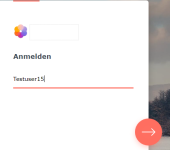
Er gibt korrekt seinen Usernamen ein und klickt danach auf den Pfeil rechts unten zum Einloggen, er hat ja den Freigabelink.
Und das Ergebnis:
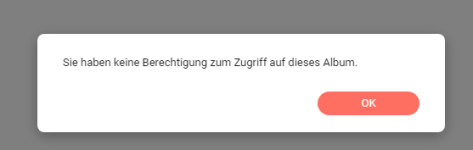
Alles ok, er erhält die korrekte Fehlermeldung das im Rechte fehlen.
Er ist zwar SP als User bekannt, sein Kennwort wird akzeptiert, ABER dieser User wurde von deiner Frau nicht in ihre Liste der Berechtigten, siehe Bild 1+2 oben, eingetragen und daher wird ihm die Ansicht dieser Bilder verwehrt.
Anmerkung:
Du kannst für sie sehr wohl auch einen "Extrabereich" (=Ordner im freigegebenen Bereich) im freigegebenen Bereich anlegen und nur ihr die Rechte auf diesen Ordner zuteilen mittels Zugriffsberechtigungen und Ordnerberechtigung.
Das musst aber du als Admin von SP machen.
Zugriffstufe auf "Benutzerdefiniert" stellen und dort auf das Ordnersymbol klicken, im öffnenden Fenster dann die Haken setzen in der Userzeile deiner Frau. Alle anderen User erhalten keine Berechtigungshaken!
Dann kann diesen Ordner deine Frau sehen und du als Admin (er besitzt ja die Stufe "Voller Zugriff")!
Alle anderen User, die nicht auf "Voller Zugriff" stehen, sehen den Order nicht und auch dessen Inhalt, also die Bilder darin nicht.
Du stellst also im freigegebenen Bereich diesen "Extrabereich" (= Ordner für deine Frau) für sie auf die höchste Ordnerberechtigungsstufe "Manager":
Hier am Beispielbild für den Ordner mit dem Namen "Testalbum001":
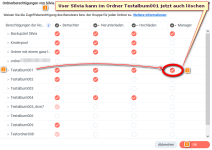
Die Stufe "Manager" überträgt dem normalen User fast die gleichen Rechte auf diesen Ordner wie für den Admin.
WICHTIG!
Die Zugriffstufe MUSS für das obige Bild zwingend auf "Benutzerdefiniert" stehe, darf nicht auf "Voller Zugriff" stehen für diesen User!
Da MUSS Benutzerdefiniert stehen und die Ordnerberechtigung auf "Zuweisen", das Ordner-Icon daneben öffnet dann das obige Bild!

Der Haken in der Spalte "Mobile Sicherung" gestattet dem User auf seinem handy in der Synology Photo APP am handy die dortige Foto-Backupfunktion zu verwenden, der Zielordner MUSS dann für diesen User mindestens die Ordnerberechtigung "Hochladen" besitzen, sonst kann sein handy die Bilder nicht in diesen gewünschten Ordner schreiben.